随着数字电视的普及,越来越多的家庭开始使用机顶盒来观看电视节目。机顶盒能够接收数字信号并转换为电视可以接收的信号,它配合显示屏使用能够提供清晰的图像和...
2025-04-21 9 显示屏
电脑在进行系统重置或更新过程中,出现显示屏黑屏的情况可能会让许多用户感到焦虑。此类问题可能由多种原因导致,如硬件故障、驱动问题或是系统更新出现的兼容性问题等。本文将详细阐述如何解决电脑重置时显示屏黑屏的问题,一步步指导你进行故障排查和修复。
电脑显示屏黑屏并不总是意味着是电脑内部问题,有时可能是外部连接出现了问题。
1.确认电源连接:首先确保显示器和电脑主机都已经接通电源,并且指示灯显示正常。
2.检查视频线缆:检查显示器与电脑之间的线缆连接是否牢固。若是使用HDMI、DVI或VGA等线缆,请尝试更换另一条线缆连接,排除线缆接触不良或损坏的可能性。
3.尝试其他显示设备:如果可能,将该线缆接到另一台电脑上,看看是否可以正常显示。这可以帮助判断问题是否出在线缆。
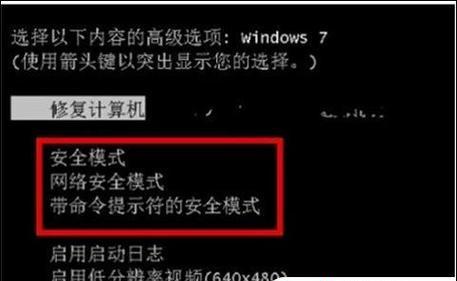
如果硬件连接确认无误,那么问题可能出在显示器本身。
1.检查显示器设置:确保显示器电源开关处于开启状态,并且已经选择了正确的输入源。
2.恢复出厂设置:部分显示器具有出厂设置恢复功能,这有时可以解决因为设置错误导致的黑屏问题。
3.显示器自检功能:查看显示器是否有内置的自检功能,例如一些显示器在连接信号故障时会显示信号源字样的菜单。
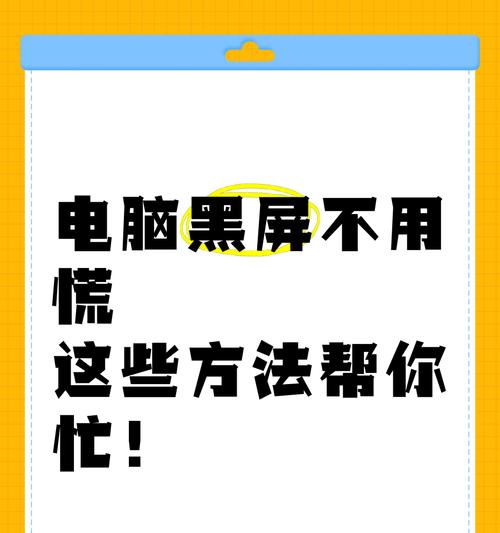
如果显示器和连接都没有问题,那么问题可能出在电脑硬件上。
1.检查显卡:如果你的电脑有独立显卡,尝试将线缆接回到主板的集显输出端口,排除显卡故障的可能性。
2.内存条检查:断电源后打开机箱,查看内存条是否安装正确,或尝试更换内存条测试。
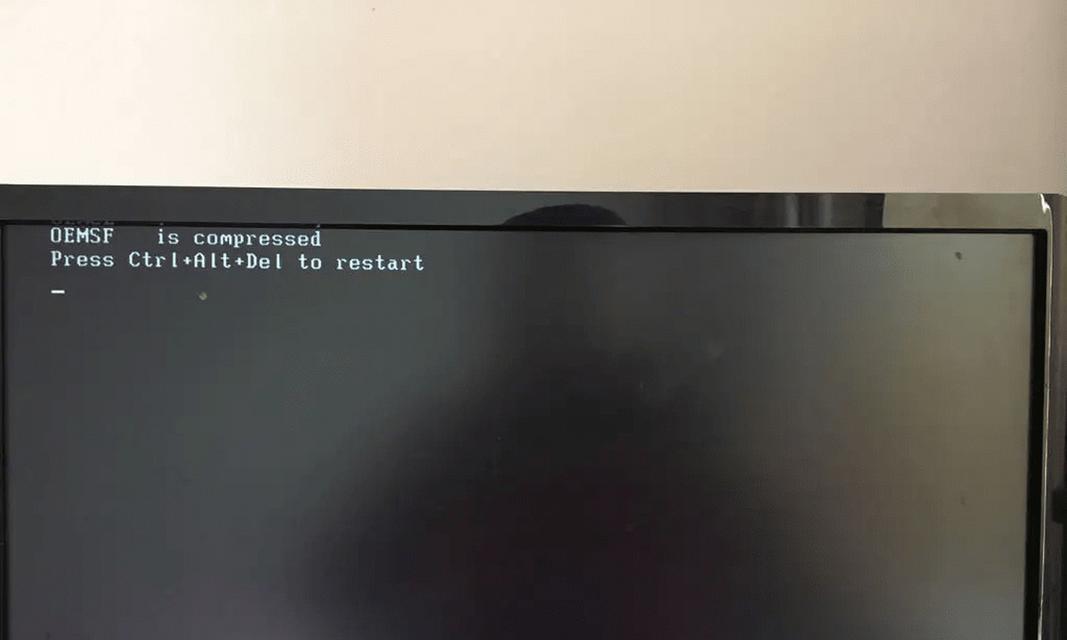
当硬件部分没有明显问题时,可能是电脑的软件设置导致了黑屏。
1.安全模式启动:重启电脑,多次按下F8键(不同电脑可能有所不同),进入安全模式或者恢复选项模式。如果能顺利进入,则可能是部分驱动程序或软件导致的黑屏问题。
2.更新显卡驱动:在安全模式下,尝试更新或重新安装显卡驱动程序。
3.系统恢复:如果是在更新系统后出现的问题,可以使用系统恢复功能,将系统恢复到之前的还原点。
如果黑屏问题仍然无法解决,可以尝试使用外部显示设备来诊断问题。
1.连接到其他显示器或电视:如果可能,用HDMI或其他连接方式将电脑连接到另一个显示设备上。
2.使用投影功能:如果电脑有支持投影功能的硬件(如NVIDIA的GeForceExperience或AMD的RadeonReLive等),尝试将图像投射到其他显示设备上。
如果上述步骤都无法解决问题,那么可能需要求助于专业的电脑维修服务。在寻求帮助之前,可以尝试备份重要数据,避免数据丢失。电脑的定期维护和更新驱动程序也是预防此类问题的有效手段。
电脑重置时显示屏黑屏问题虽然比较棘手,但通过上述的步骤排查,大多数情况下都能找到问题的根源并予以解决。希望本文能帮助你快速解决黑屏问题。如果你有更多关于电脑维护和故障的问题,欢迎留言探讨。
标签: 显示屏
版权声明:本文内容由互联网用户自发贡献,该文观点仅代表作者本人。本站仅提供信息存储空间服务,不拥有所有权,不承担相关法律责任。如发现本站有涉嫌抄袭侵权/违法违规的内容, 请发送邮件至 3561739510@qq.com 举报,一经查实,本站将立刻删除。
相关文章

随着数字电视的普及,越来越多的家庭开始使用机顶盒来观看电视节目。机顶盒能够接收数字信号并转换为电视可以接收的信号,它配合显示屏使用能够提供清晰的图像和...
2025-04-21 9 显示屏
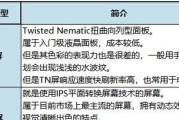
在当下这个数字化时代,电脑已经成为我们生活中不可或缺的一部分。而电脑显示屏作为我们与数字世界互动的窗口,其配件参数的了解显得尤为重要。但是,面对琳琅满...
2025-04-14 15 显示屏

在我们日常使用电脑的过程中,可能会遇到这样一种情况:不小心将电脑显示屏碰倒或撞击,导致显示器出现黑屏现象。这不仅令人困惑,也可能会阻碍我们的工作或休闲...
2025-04-09 19 显示屏
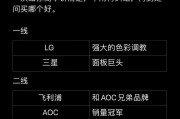
在当前数字化时代,电脑显示屏作为我们与数字世界交互的窗口,其配置选择变得尤为重要。一个合适的显示屏不仅可以提高工作效率,还能带来更好的娱乐体验。本文将...
2025-03-17 31 显示屏

调整电脑显示屏上的文件夹图标大小是提高工作效率和视觉舒适度的重要方法。当用户面对屏幕上密密麻麻的小图标时,适当调整图标大小可以让文件的管理和浏览变得更...
2025-03-10 40 显示屏

随着科技的发展,人们对于设备的互联互通提出了更高的要求。那么手机主板到底能否用作电脑的显示屏呢?这个问题激发了许多技术爱好者的探索兴趣。本文将深入探讨...
2025-03-06 39 显示屏